Jedwali la yaliyomo
Hebu tuendelee na mfululizo wetu wa mafunzo kuhusu picha katika Violezo vya Barua Pepe Zilizoshirikiwa na tuangalie njia chache zaidi za haraka za kuziweka katika jumbe zako za Outlook. Utaona faida na hasara za kila mbinu, zilinganishe na uamue ni chaguo gani bora kwako.
Kama unavyoweza kukumbuka kutoka kwa miongozo yangu ya awali, zana yetu ya Violezo Vilivyoshirikiwa inaweza kukusaidia. ongeza picha kwa jumbe za Outlook kutoka kwa hifadhi za mtandaoni kama vile OneDrive na SharePoint. Ingawa ni rahisi sana, baadhi yenu huenda wakafikiri kuna hatua nyingi sana za kuchukua ili kupata picha moja tu kubandikwa.
Kwa hivyo, leo nitakuonyesha jinsi ya kuongeza picha kwenye bodi ya barua pepe ya Outlook kutoka kwa Mtandao na ubandike picha moja kwa moja kutoka kwenye ubao wako wa kunakili. Hakuna folda zilizoshirikiwa, ruhusa, na kumbukumbu za kuingia. Kiungo tu na picha. Ni kipande cha keki!
Kuhusu Violezo vya Barua Pepe Zilizoshirikiwa
Kwanza, ningependa kudondosha mistari michache kuhusu Violezo vya Barua Pepe Zilizoshirikiwa kwa wale ambao hawajafahamiana. na nyongeza yetu mpya bado. Tumeunda zana hii ili kuokoa muda wako na kukusaidia kuandika na kutuma barua pepe haraka na bila juhudi. Si maneno tu.
Fikiria hili: umetoa bidhaa mpya, na wateja wako wote wana swali moja sawa - je, ni bora kuliko bidhaa yako ya awali na inatofautiana vipi nayo? Hebu tuone chaguo zako:
- Unaweza kujibu kila mtu kibinafsi kwa kuandika mambo sawa kwa maneno tofauti mara kwa mara.tena.
- Unaweza kuunda sampuli ya jibu na kuinakili kutoka kwa hati fulani ili kubandika katika barua pepe inayorejesha umbizo, viungo na picha wewe mwenyewe.
- Au unaweza kuanzisha Violezo vya Barua Pepe Zilizoshirikiwa, chagua kiolezo kilichohifadhiwa awali na ubandike. Mibofyo michache na barua pepe yako iko tayari kutumwa. Mibofyo michache na kazi itakamilika.
Unachohitaji kufanya ni kuunda kiolezo. Violezo vya Barua Pepe Zilizoshirikiwa zitafanya yaliyosalia :) Kwa kubofya mara moja kipanya utapachika maandishi yaliyoumbizwa kikamilifu na viungo na picha zote muhimu zimehifadhiwa. Na kama wewe ni sehemu ya timu na unataka wengine watumie misemo yako pia, hakutakuwa na tatizo hata kidogo!
Sasa, hebu turudie picha na ubandikaji wao katika barua pepe kwa usaidizi wa Shared. Violezo vya Barua Pepe. Kwa vile hii ni programu jalizi yetu mpya ya Outlook, ningependa kueneza habari kuihusu na kutuma barua pepe chache kwa marafiki zangu ambao huenda wakavutiwa. Kwa hiyo, nitaandika maandishi fulani, tumia rangi fulani, uunda kiungo ili marafiki zangu wasihitaji google. Kisha nitaangalia maandishi yangu na kutambua. Ni wepesi kidogo kusoma maandishi bila picha. Picha zinavutia na hutoa taswira ya mawazo yako. Kwa hivyo, nitapachika picha ili kufanya ujumbe wangu kuwa kamili na wenye taarifa. Sasa napenda ninachokiona :)
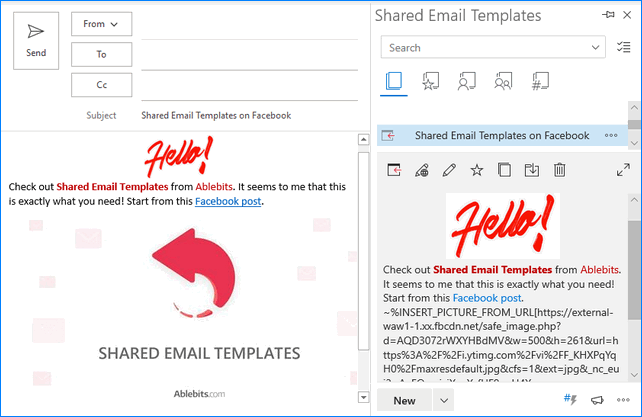
Kwa kuwa mimi si mchawi, nitakufunulia kwa shauku “siri” ya kuunda kiolezo chenye picha;)
Ingiza picha kwenyeUjumbe wa mtazamo kutoka kwa URL
Nitatumia sura hii kwa njia moja zaidi ya kuweka picha katika Violezo vya Barua Pepe Zilizoshirikiwa. Hakuna haja ya kuunda folda katika eneo linalotegemea wingu, hakuna haja ya kukumbuka chaguo za kushiriki na barua pepe za wenzako. Unahitaji tu kiungo kwa picha. Ndivyo ilivyo. Kiungo tu. Hakuna mzaha :)
Acha nikuonyeshe ~%INSERT_PICTURE_FROM_URL[] makro. Kama unavyoweza kupata kutoka kwa jina lake, hukusaidia kuweka picha kwenye barua pepe zako za Outlook kutoka kwa URL. Twende hatua kwa hatua:
- Tekeleza Violezo vya Barua Pepe Zilizoshirikiwa na uanze kuunda kiolezo.
- Bofya ikoni ya Ingiza macro na uchague ~%INSERT_PICTURE_FROM_URL [] kutoka kwenye orodha:
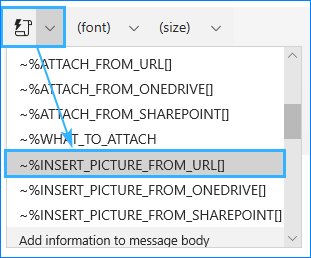
- Makro itakuuliza kiungo na saizi ya picha ya kuingiza. Hapa unaweza pia kuweka upana na urefu wa picha yako au kuiacha kama ilivyo:
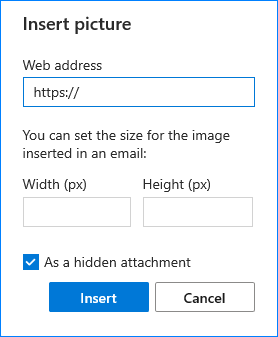
Kumbuka. Picha yako inapaswa kuwa ya mojawapo ya umbizo zifuatazo: .png, .gif, .bmp, .dib, .jpg, .jpe, .jfif, .jpeg., vinginevyo macro itashindwa kufanya kazi.
Kidokezo. Tunapendekeza uache chaguo la "Kama kiambatisho kilichofichwa" kikaguliwe ili wapokeaji wako waweze kuona picha bila kujali mteja wao wa barua pepe na mipangilio yake.
Acha nikuonyeshe jinsi ~%INSERT_PICTURE_FROM_URL[] makro hufanya kazi. Kwa mfano, ninataka kutuma kiunga kwa chapisho la Facebook kwenye ukurasa wa Ablebits na kuongeza picha ili ionekane nzuri. Kwa sababu kwa nini sivyo? :) Kwa hiyo, ninaona muhimupost, pata kiunga chake kwa kubofya muhuri wake wa muda, kisha ubofye kulia kwenye picha na unakili anwani yake kwa jumla. Hivi ndivyo nitakavyopata:
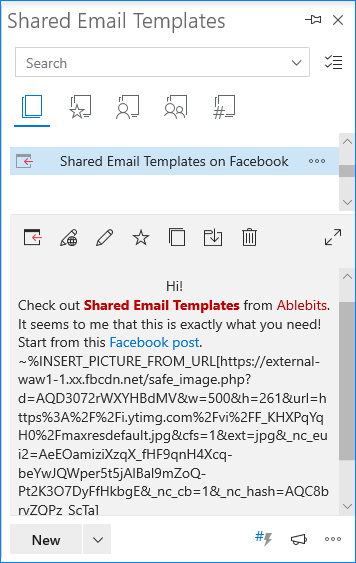
Hata hivyo, ninatarajia picha hiyo kubandikwa chini ya maandishi ili ujumbe wangu uonekane wa kupendeza. Na inafanya hivyo!
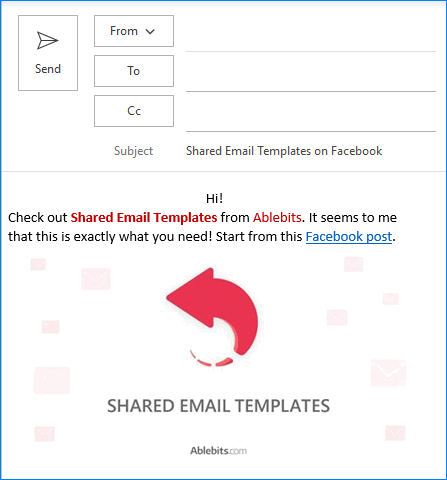
Kumbuka. Kuna aina zote za URL kwenye Mtandao. Kiungo unachotumia kinapaswa kuelekeza kwenye picha inayoweza kupakuliwa. Unaona, programu jalizi inahitaji kupakua picha ili kuibandika kwenye barua pepe yako. Ikiwa umechanganyikiwa na neno "kupakuliwa" na hujui jinsi ya kuangalia picha yako kwa "kupakuliwa", bonyeza-kulia juu yake na uangalie ikiwa chaguo la "Hifadhi picha kama ..." linapatikana. Ikiwa ndivyo, picha yako inaweza kupakuliwa na itafanya kazi kikamilifu kwa macro.
Wengine wote katika timu yako ambao wangependa kutumia kiolezo sawa na kubandika picha sawa hawatakumbana na matatizo yoyote. Itafanya kazi kikamilifu kwa kila mtu, hakuna hatua za ziada zinazohitajika.
Ongeza picha kwenye barua pepe ya Outlook kutoka ubao wa kunakili
Kuna njia moja zaidi ya kuongeza picha katika Outlook. Utashangaa jinsi ilivyo wazi! Unaweza kuongeza picha kwa... kunakili na kuibandika kwenye kiolezo chako :) Unaweza kuingiza picha ya umbizo lolote, lakini ukubwa wake usizidi KB 64. Hiki ndicho kikwazo kimoja pekee utakachokumbana nacho.
Vinjari faili yako tu, ifungue katika kihariri chochote cha picha ulichonacho na ukinakili kutoka hapo. Kisha ubandike tu kwenye kiolezo chako, itaonekana kamakwamba:
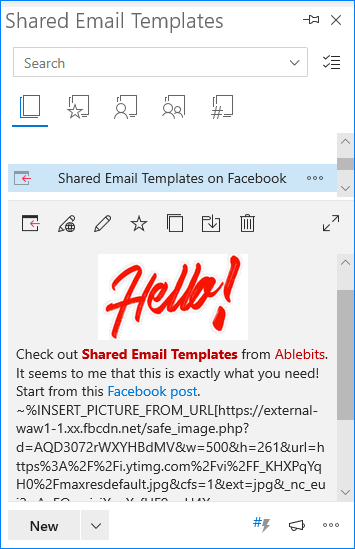
Kidokezo. Unaweza pia kuburuta na kuangusha picha hii moja kwa moja kutoka kwa Kivinjari chako cha Faili hadi kwenye mwili wa kiolezo.
Mara tu nilipobadilisha salamu yangu na kuweka picha angavu, ujumbe wangu haukuwa wa kawaida. Hilo ndilo nililokuwa nikilenga!
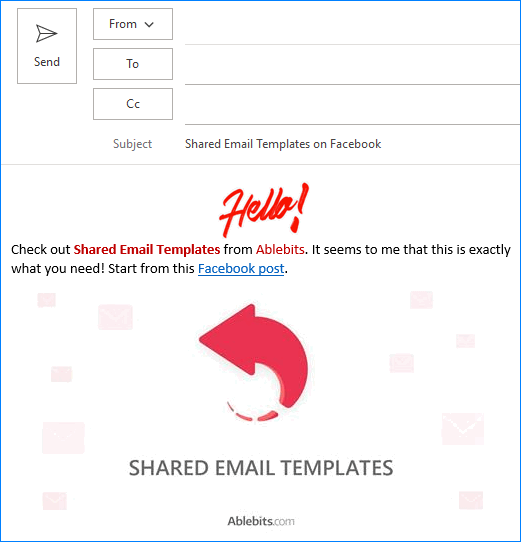
Faida kuu ya njia hii ni uwezekano wa kuona picha yenyewe, si macro yenye seti nasibu ya wahusika, na kuwa. hakikisha kuongeza picha sahihi. Hata hivyo, kutokana na kikomo cha Kb 64, ni picha ndogo tu zinazoweza kubandikwa kwa njia hii. Ukishinda kikomo hiki, utapata ujumbe ufuatao wa hitilafu:
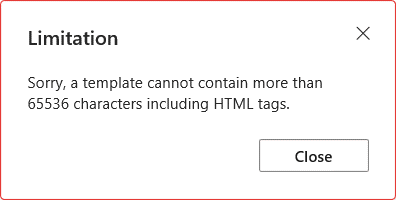
Katika hali hii utahitaji kuangalia kupitia miongozo yetu kuhusu mada hii na kuchagua njia nyingine ya ongeza picha.
Hizo zilikuwa njia mbili za kuongeza picha kwenye barua pepe za Outlook. Iwapo ulikosa mafunzo yangu ya awali kuhusu jinsi ya kupachika picha kutoka kwa OneDrive au kuingiza picha kutoka kwa SharePoint, yaangalie pia na uchague mbinu inayokufaa zaidi.
Ikiwa ungependa kuongeza kiotomatiki kiotomatiki. picha kulingana na mtumiaji wa sasa, unaweza kupata hatua katika makala haya: Jinsi ya kuunda kiolezo chenye nguvu cha Outlook kwa mtumiaji wa sasa.
Na unapoamua kubadili kutoka kwa nadharia hadi mazoezi, sakinisha tu Violezo vya Barua Pepe Zilizoshirikiwa kutoka Microsoft. Hifadhi na uiendeshe :)
Ikiwa una maswali yoyote au, labda, mapendekezo ya jinsi ya kufanya Violezo vyetu vya Barua Pepe Zilizoshirikiwa kuwa bora zaidi, tafadhali acha mawazo yako kwenye Maoni.sehemu ;)

